win8系统如何开启后缀名,win8开启后缀名的方法
发布时间:2016-03-29 16:11:03 浏览数:
win8系统的文件看到不到后缀名对于一些用户来说可能有点不方便,那么win8系统如何开启后缀名?下面小编就跟大家说说win8开启后缀名的方法。
win8开启后缀名的方法:
1、大家看一下,我现在是在win8的界面下的桌面;

2、双击桌面的计算机的按钮,就是xp下边的我的电脑;
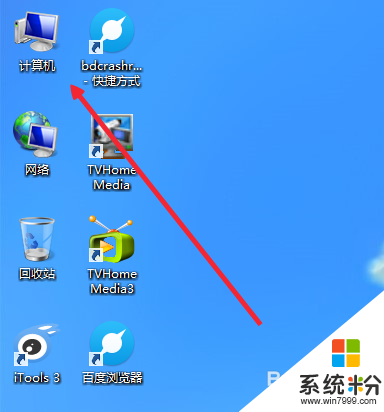
3、直接来到我的电脑的下边,我们当前看见我的电脑的盘符,和使用情况;
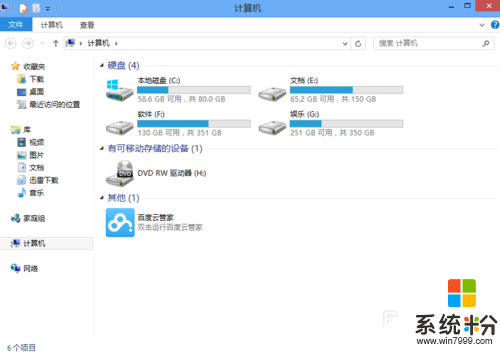
4、找到上边查看的字样,我们点击它就行了;
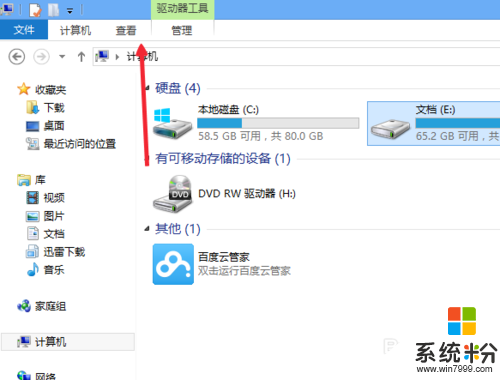
5、下边出现一个条,我们都看看是干嘛用的;

6、勾选后面的扩展名就行了;
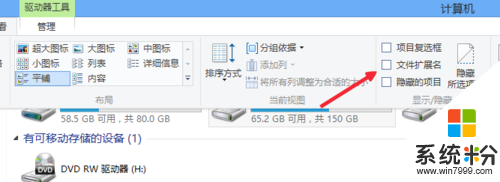
7、文件后面就显示扩展名了,是不是很简单。
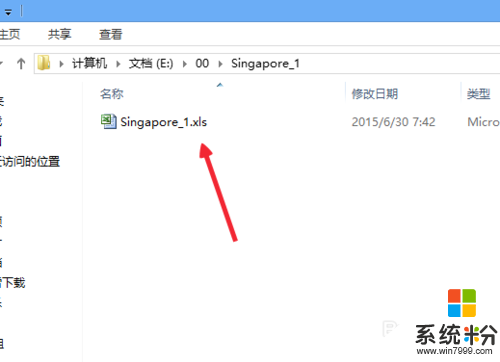
win8系统如何开启后缀名就暂时跟大家分享到这里,希望能帮到有需要的用户,更多精彩教程欢迎上系统粉官网:https://www.win7999.com/。